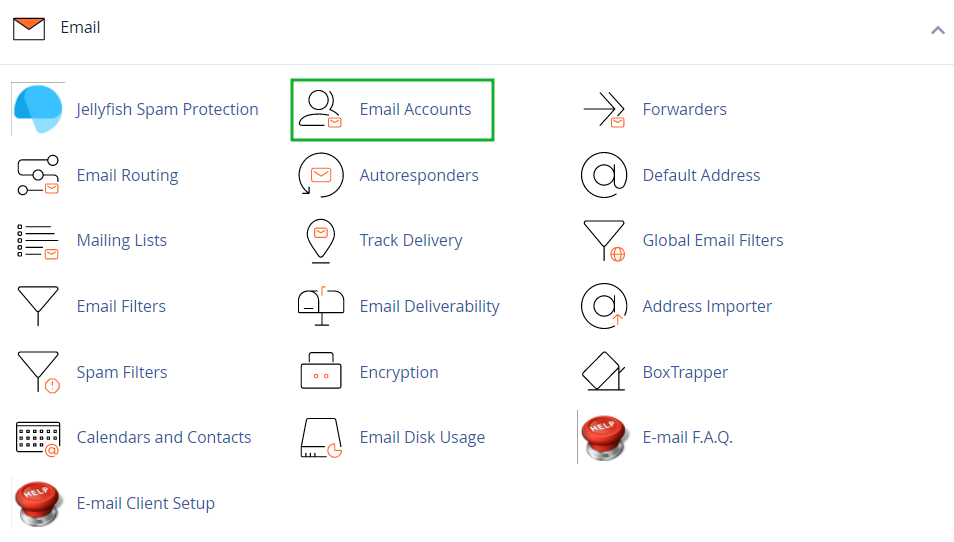بیایید قبل از آموزش تصویری ساخت ایمیل در کنترل پنل سی پنل، چند خط در مورد سی پنل بخوانیم. زمانی که پس از خرید سرور مجازی میزبانی وب سایت و دامنه خود را راه اندازی می کنید، اولین محیطی که برای مدیریت وب سایت وارد می شوید کنترل پنل نام دارد که اکثر شرکت های هاستینگ آن را به مشتریان خود ارائه می دهند. cPanel یک رابط گرافیکی است که مدیریت وب سایت ها و سرورها را آسان تر می کند.
ایمیل اختصاص داده شده به دامنه وب سایت که به آن ایمیل شرکتی نیز می گویند، اعتبار و مشروعیت بیشتری به ایمیل های ارسال شده و تصویر برند می دهد. به همین دلیل، تقریباً همه برندهای حرفه ای از حداقل یک آدرس ایمیل یا اطلاعات شرکتی برای برقراری ارتباط با مشتریان خود استفاده می کنند. می توانید آدرس ایمیل مورد نظر خود را از طریق کنترل پنل cpanel به صورت رایگان و طبق دستورالعمل زیر ایجاد کنید.
البته سی پنل رقبایی هم دارد از جمله دایرکت ادمین، پلسک، اپن پنل، زد پنل و کلکسو. به زبان ساده، کنترل پنل اصلی مدیریت سرور WHM نامیده می شود و محدود به یک وب سایت نیست. امکان ایجاد چندین اکانت در WHM وجود دارد. به این ترتیب مدیر سرور یک WHM دارد که در آن چندین اکانت cPanel ایجاد کرده و به مشتریان خود که صاحب وب سایت هستند ارائه می کند.
تمامی ابزارهای لازم برای مدیریت وب سایت از قبیل آمار، ردیابی داده ها، امنیت و … در سی پنل موجود است و برای مدیریت وب سایت نیازی به حضور و کمک تیم های فنی نیست. اکنون که در حال خواندن این مقاله هستید، حدس می زنم تا حدودی با سی پنل آشنایی داشته باشید، اما در صورت نیاز می توانید برای آشنایی با سی پنل و محیط آن به مقاله سی پنل چیست مراجعه کنید.
در این مقاله قصد داریم نحوه ایجاد ایمیل در کنترل پنل سی پنل را به همراه تصاویر به شما توضیح دهیم تا با انجام این مراحل بتوانید به راحتی و رایگان ایمیل شرکت خود را بسازید.
چرا یک آدرس ایمیل رایگان برای وب سایت خود در سی پنل ایجاد می کنیم؟
فرض کنید از شماره ای مانند ۰۹۱۹ پیامکی حاوی اطلاعات حساب بانکی خود دریافت کرده اید، آیا به این پیامک اعتماد دارید یا به پیامک ارسالی از «بانک ملت»؟ این اتفاق در اینترنت نیز میافتد، به عنوان مثال شما ایمیلی از دانشگاه خود دریافت میکنید که از آدرس tehranuniversity@gmail.com برای شما ارسال شده است.
آیا به این ایمیل بیشتر اعتماد دارید یا به ایمیلی که از publicrel@ut.ac.ir (آدرس ایمیل اصلی دانشگاه تهران) برای شما ارسال شده است؟
اکنون که شما صاحب یک وب سایت هستید، مخاطبان شما در مورد ایمیلی که برایشان ارسال می کنید همین نظر را دارند. در دنیای تجارت، آدرسهای ایمیلی که تحت نام دامنه وبسایت یک شرکت هستند، نسبت به ایمیلهایی که در پلتفرمهای ایمیل رایگان مانند گوگل و یاهو ثبت شدهاند، اعتبار و مشروعیت بیشتری دارند. به این ایمیل ها ایمیل شرکتی و ایمیل اطلاعات نیز می گویند.
اینجاست که اهمیت ایجاد ایمیل در سی پنل نمایان می شود. تفاوت بین یک برند حرفه ای و یک شرکت جدید در این است که از طریق آدرس ایمیل شخصی (مانند یاهو یا جیمیل) با مشتریان ارتباط برقرار نمی کند و فقط با یک آدرس ایمیل اختصاص داده شده به دامنه وب سایت خود مانند (info@shopingserver.com) ارسال می کند.
در واقع با ایجاد ایمیل در سی پنل که به ایمیل Info نیز معروف است، یک راه ارتباطی معتبر برای برقراری ارتباط موثر با مشتری ایجاد می کنید که به برند شما نیز اعتبار می بخشد.
طبق آمار Statista هفتاد درصد از مردم جهان ترجیح می دهند با کسب و کارها از طریق ایمیل ارتباط برقرار کنند. بهتر است این ایمیل ها از یک آدرس ایمیل معتبر متصل به دامنه وب سایت ارسال شوند تا اعتبار شرکت را به رخ بکشند و ناخودآگاه نام برند شما را به عنوان یک برند حرفه ای در ذهن مشتری تکرار کنند.
نحوه ایجاد ایمیل در کنترل پنل cPanel
در این قسمت قصد داریم روش ساده ساخت آدرس ایمیل در سی پنل را مرحله به مرحله با تصاویر توضیح دهیم. برای ایجاد موفقیت آمیز ایمیل برای وب سایت خود مراحل زیر را دنبال کنید:
۱٫ وارد cPanel شوید
ابتدا در وب سایت خود وارد cPanel شوید. به بخش Mail و سپس به بخش Email Accounts بروید.
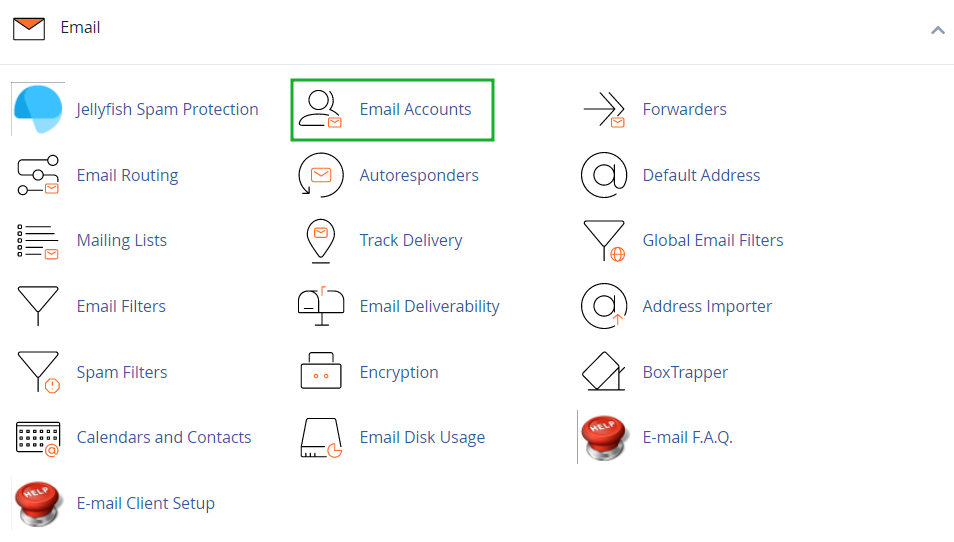
۲٫ ورود به قسمت ایجاد ایمیل
به بخش “Create+” بروید.
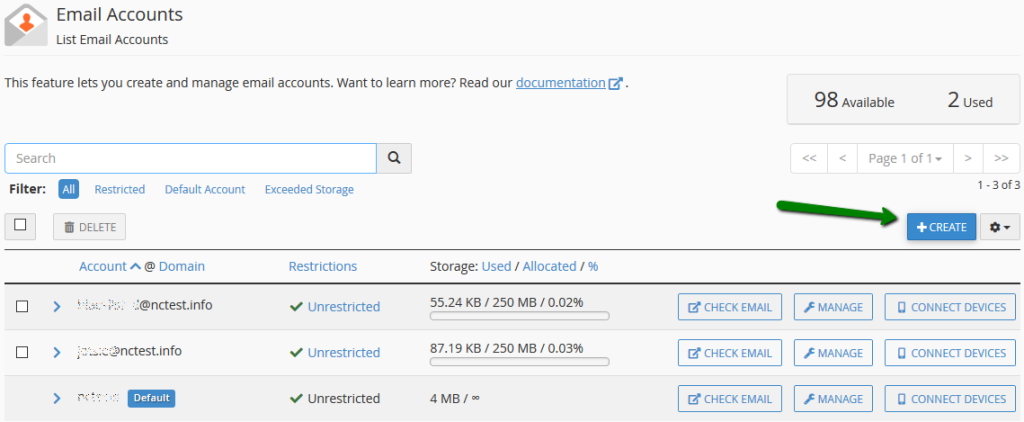
۳٫ ایجاد یک ایمیل شرکتی
اگر بیش از یک دامنه به سی پنل متصل است، نام دامنه ای که می خواهید ایمیل ایجاد شده در سی پنل به آن متصل شود را از لیست کشویی انتخاب کنید. سپس یک نام کاربری و یک رمز عبور قوی برای آن تعریف کنید. بالای گزینه Create+ در قسمت Storage می توانید مقدار فضایی که می خواهید به ایمیل اختصاص دهید را انتخاب کنید.
اینجا ۲۵۰ مگابایت گرفته ایم تا فضای هاست با ایمیل پر نشود. به صلاحدید خود می توانید از طریق منوی مربوطه فضای کم و بیش در نظر بگیرید.
در نهایت گزینه Send a welcome email with mail client configurationstructions را علامت بزنید و روی دکمه Create+ کلیک کنید.
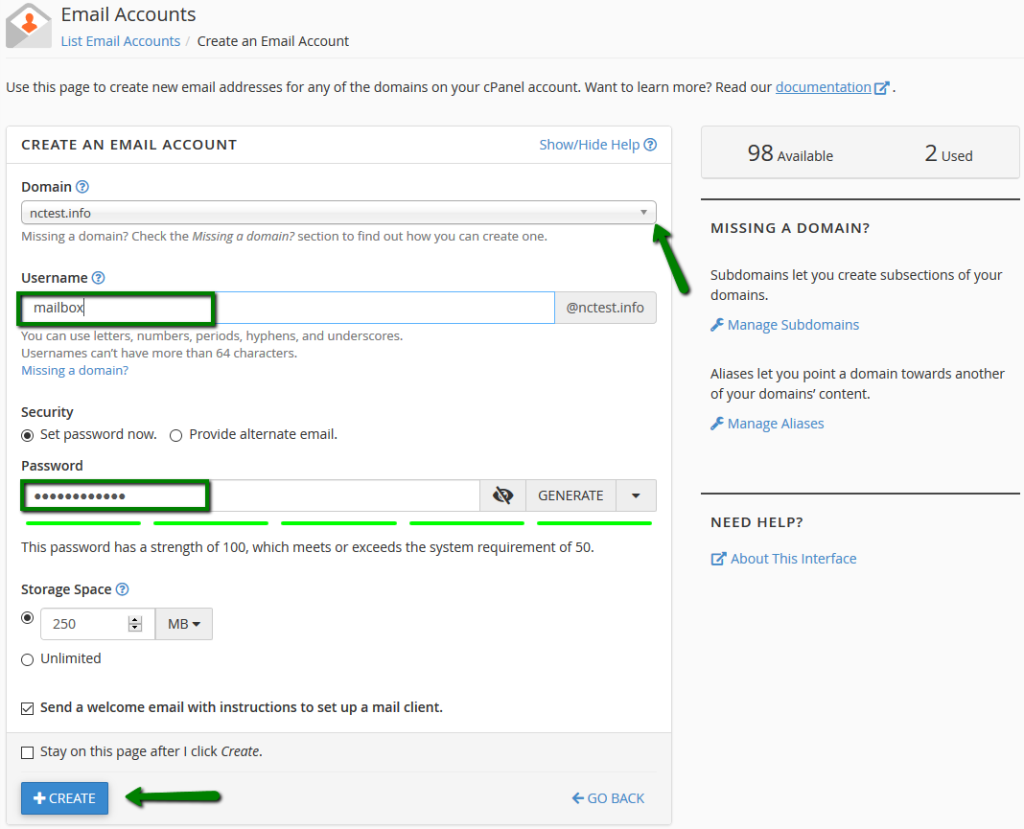
همچنین نمی توانید با انتخاب گزینه «ارائه ایمیل جایگزین»(Provide alternate email) رمز عبور برای ایمیل جدید تعیین کنید و لینک ایجاد رمز عبور به ایمیل جایگزینی که تعریف کرده اید ارسال می شود.
اگر گزینه افزودن ایمیل جایگزین را انتخاب کنید، این صفحه برای شما نمایش داده می شود تا آدرس ایمیل مورد نظر خود را در کادر مشخص شده وارد کنید:
مرحله چهارم ایجاد ایمیل در سی پنل است
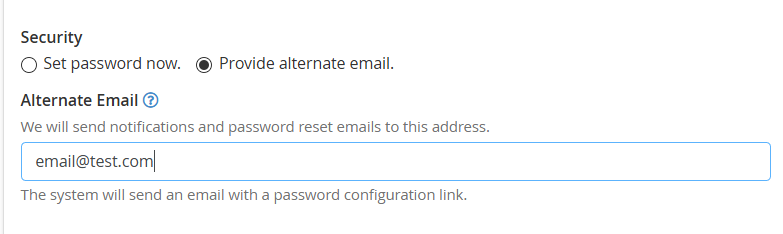
۴٫ وارد اطلاعات ایمیل شوید
برای دسترسی به ایمیل اطلاعات ایجاد شده می توانید از آدرس های زیر استفاده کنید. دامنه وب سایت خود را جایگزین «yourdomain.com» کنید:
https://webmail.yourdomain.com/
https://yourdomain.com/webmail/
جمع بندی
برای مدت طولانی، ایمیل یکی از مهمترین ابزارهای ارتباطی و بازاریابی به حساب می آمد. یک آدرس ایمیل شرکتی به ایمیل های شما ظاهری حرفه ای و قانونی می دهد. آدرس ایمیل روی دیدگاه مشتری نسبت به برند شما تاثیر دارد. در واقع، به همین دلیل است که صاحبان مشاغل از اطلاعات ایمیل ایجاد شده در سی پنل استفاده می کنند.
همچنین لازم به ذکر است که آدرس ایمیل شما قرار است در فضای مجازی توزیع شود و در بسیاری از نقاط مورد استفاده قرار گیرد. پس چه بهتر که نام تجاری شما همراه با آن باشد. در این مقاله نحوه ایجاد ایمیل شرکتی در سی پنل را به طور کامل توضیح داده ایم. امیدوارم با استفاده از این آموزش بتوانید ایمیل شرکت خود را در سی پنل ایجاد کنید.
همچنین به عنوان یک نکته اضافی، برای جلوگیری از اضافه کاری، اسپم و سرعت بخشیدن به کار مشتری، بهتر است برای هر قسمت از مجموعه خود از طریق سی پنل آدرس ایمیل جداگانه اختصاص دهید. به این ترتیب ایمیل های مشتریان در ابتدای کار تقسیم می شوند و هر کدام به قسمت مربوطه می روند و دیگر برای دسته بندی با انبوهی از ایمیل ها سر و کار نخواهید داشت.